IE7Proを入れておけばクラッシュする直前のタブの状態を復元することができるのだ。
1つのウインドウで複数のウェブサイトを開くことができる「タブブラウザ」は以前から人気だったがウインドウズ標準搭載のIEにもバージョン7になってからようやくタブブラウジング機能が搭載された。
IE7のタブブラウジング機能はシンプルでほかのタブブラウザに比べて機能が非常に少ない。特に困るのは異常終了時のタブ修復機能がないことだ。ページ表示中に不具合が発生してIEがフリーズしてしまうと開いていたタブがすべて失われてしまう。どんなタブを開いていたかすら思い出せず、二度とそのページにたどりつけなくなってしまうのだ。
超強力なIE7の拡張ツール「IE7Pro」を導入すると開いているタブの情報を常時保存させることができる。万が一IE7が落ちてもタブを復元することが可能になるぞ。
IE7のタブブラウジング機能はシンプルでほかのタブブラウザに比べて機能が非常に少ない。特に困るのは異常終了時のタブ修復機能がないことだ。ページ表示中に不具合が発生してIEがフリーズしてしまうと開いていたタブがすべて失われてしまう。どんなタブを開いていたかすら思い出せず、二度とそのページにたどりつけなくなってしまうのだ。
超強力なIE7の拡張ツール「IE7Pro」を導入すると開いているタブの情報を常時保存させることができる。万が一IE7が落ちてもタブを復元することが可能になるぞ。
 IE7のツールバー右端にある「ツール」をクリック。表示されるメニューで「インターネットオプション」を選ぶ
IE7のツールバー右端にある「ツール」をクリック。表示されるメニューで「インターネットオプション」を選ぶ
 IEの設定画面が表示される。「タブ」にある「設定」をクリック
IEの設定画面が表示される。「タブ」にある「設定」をクリック
 「複数のタブを閉じるときにメッセージを表示する」をチェックして「OK」をクリックし、設定画面を閉じてIE7を再起動しよう
「複数のタブを閉じるときにメッセージを表示する」をチェックして「OK」をクリックし、設定画面を閉じてIE7を再起動しよう
 以後は複数のタブを開いているときにタブを閉じようとすると確認のメッセージが表示されるようになる。上のチェックボックスをチェックすると、IEを終了して再度起動すると前回開いていたタブが復元されるようになる
以後は複数のタブを開いているときにタブを閉じようとすると確認のメッセージが表示されるようになる。上のチェックボックスをチェックすると、IEを終了して再度起動すると前回開いていたタブが復元されるようになる
 フリーズなどでIE7が強制終了したときにタブの状態を復元するにはIE7Proが必要だ。IE7を終了させてインストールしよう
フリーズなどでIE7が強制終了したときにタブの状態を復元するにはIE7Proが必要だ。IE7を終了させてインストールしよう
 導入が終わったらIE7を起動し、ツールバーの「ツール」をクリックして表示されるメニューで「IE7Pro Preferences」を選ぶ
導入が終わったらIE7を起動し、ツールバーの「ツール」をクリックして表示されるメニューで「IE7Pro Preferences」を選ぶ
 「クラッシュリカバリーを有効」をチェックして「OK」をクリックする
「クラッシュリカバリーを有効」をチェックして「OK」をクリックする
 以後はIEが不正終了したときに再起動すると確認画面が表示されるようになる。「OK」をクリックすると直前に開いていたタブを復活することが可能だ
以後はIEが不正終了したときに再起動すると確認画面が表示されるようになる。「OK」をクリックすると直前に開いていたタブを復活することが可能だ
 全世界1,000万以上ダウンロード超え!水分補給サポートアプリ最新作『Plant Nanny 2 - 植物ナニー2』が11/1より日本先行配信開始中
全世界1,000万以上ダウンロード超え!水分補給サポートアプリ最新作『Plant Nanny 2 - 植物ナニー2』が11/1より日本先行配信開始中 たこ焼きの洞窟にかき氷の山!散歩を習慣化する惑星探索ゲーム『Walkr』がアップデート配信&6/28までアイテムセール開始!
たこ焼きの洞窟にかき氷の山!散歩を習慣化する惑星探索ゲーム『Walkr』がアップデート配信&6/28までアイテムセール開始! 【まとめ】仮想通貨ビットコインで国内・海外問わず自由に決済や買い物ができる販売サイトを立ち上げる
【まとめ】仮想通貨ビットコインで国内・海外問わず自由に決済や買い物ができる販売サイトを立ち上げる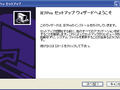 集中して見たいのにニコニコ動画の時報がうざいんだけどなんとかならない?
集中して見たいのにニコニコ動画の時報がうざいんだけどなんとかならない? IE7に広告削除など各種機能を追加するIE7Pro
IE7に広告削除など各種機能を追加するIE7Pro 小さすぎなニコ動の画面をスクリプトでズーム全開
小さすぎなニコ動の画面をスクリプトでズーム全開 おなじみのIEを高性能ブラウザに改造「IE7Pro」
おなじみのIEを高性能ブラウザに改造「IE7Pro」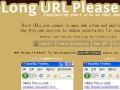 TinyURL等30の短縮URLをIE/Fxで元に戻すLong URL Please
TinyURL等30の短縮URLをIE/Fxで元に戻すLong URL Please カーソルを動かすのがメンドイ。IE7でマウスジェスチャって使えないの?
カーソルを動かすのがメンドイ。IE7でマウスジェスチャって使えないの?
